企业版win10 windows功能里面没有telnet客户端怎么办
更新时间:2022-06-09 09:18:51作者:xinxin
有些用户办公中的电脑都是安装上企业版win10系统,而小伙伴想要进行电脑的远程桌面连接时,就需要通过启动telnet客户端来进行远程桌面,可是有些用户却发现windows功能里面没有telnet客户端,对此应该怎么办呢?下面小编就来教大家企业版win10 windows功能里面没有telnet客户端解决方法。
推荐下载:微软win10专业版
具体方法:
1.进入win10后鼠标右击Windows开始菜单,选择运行打开。
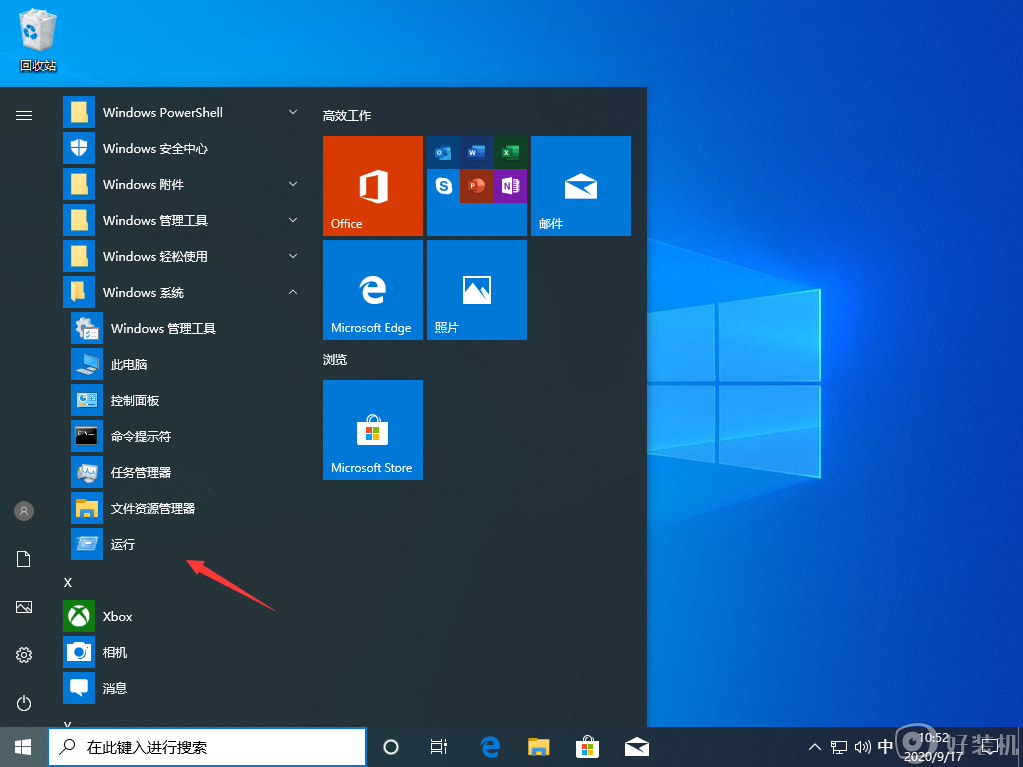
2.在运行中输入“control”并回车打开控制面板。
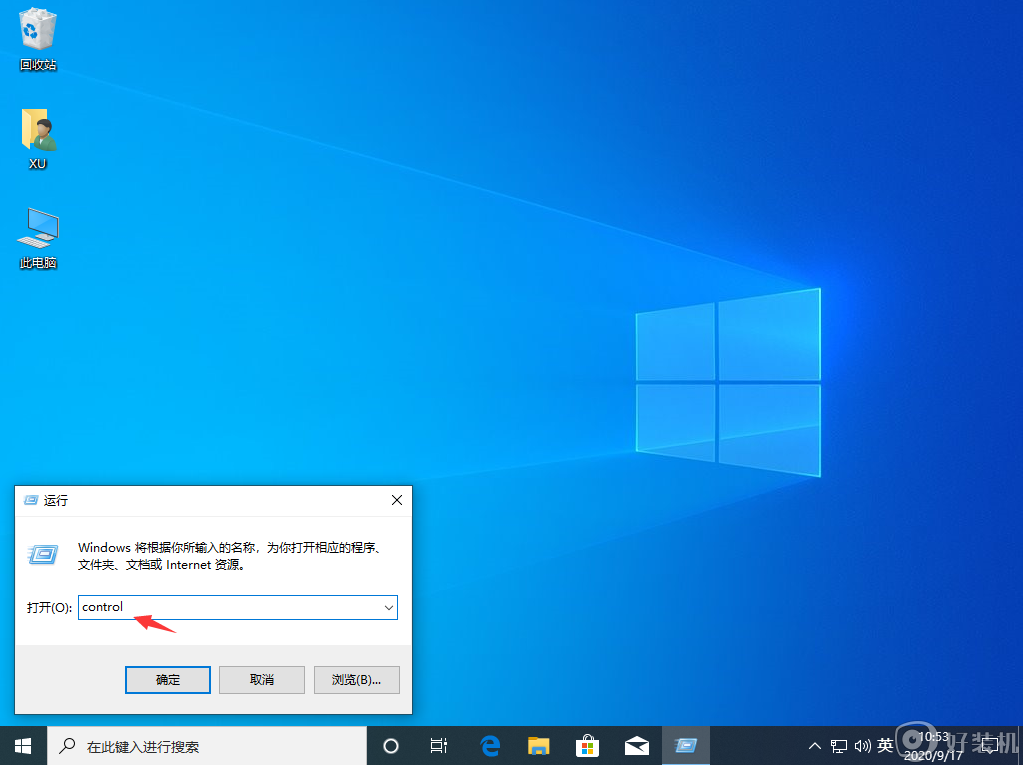
3.在控制面板中找到程序并点击打开。
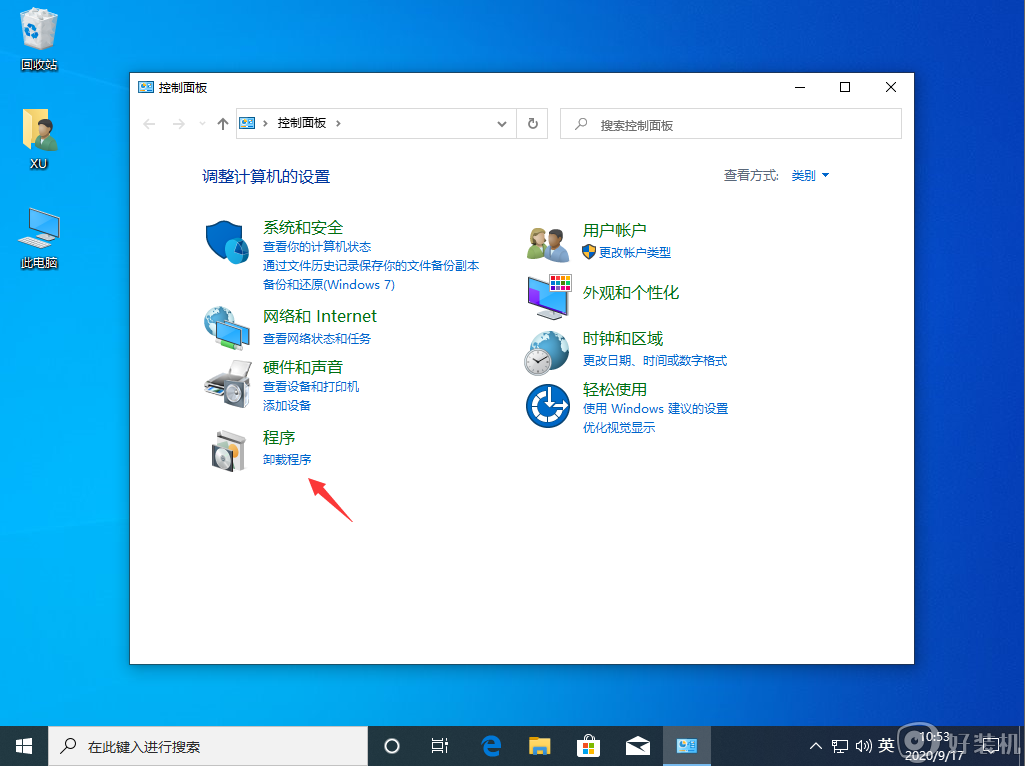
4.点击启用或关闭Windows功能打开。

5.在新出现的界面中找到并勾选Telnet客户端选项。
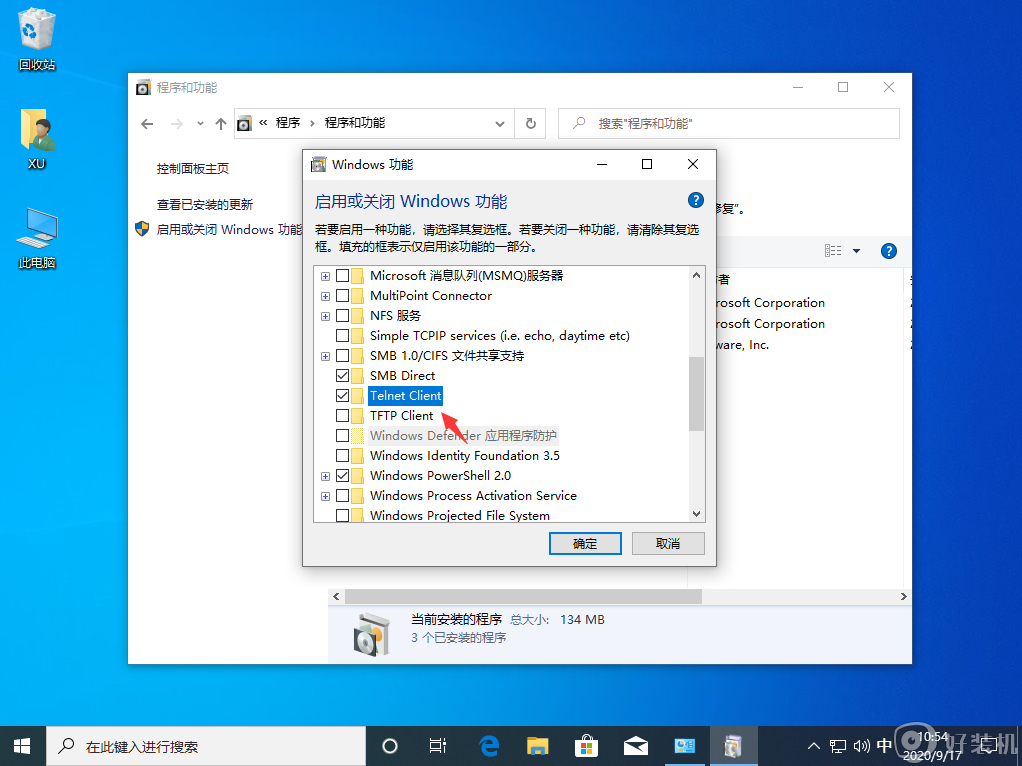
6.点击确定按钮后win10就会自动安装telnet客户端,请耐心等待。
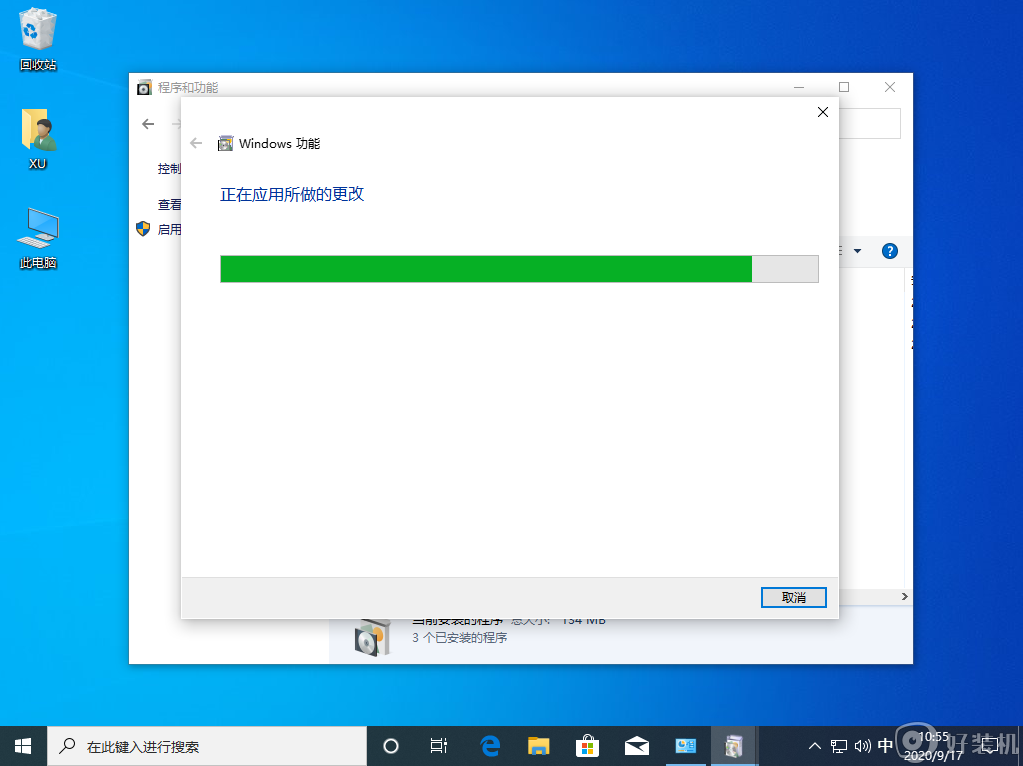
7.稍等片刻,win10telnet客户端就安装完成了。
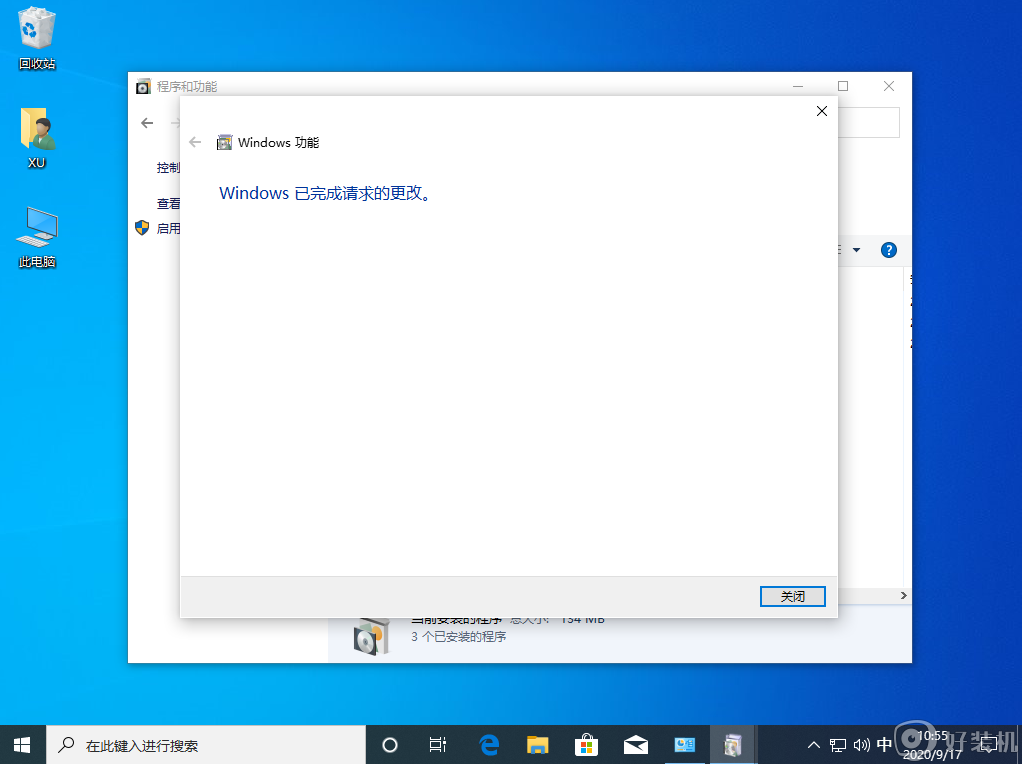
上述就是关于企业版win10 windows功能里面没有telnet客户端解决方法了,有出现这种现象的小伙伴不妨根据小编的方法来解决吧,希望能够对大家有所帮助。
企业版win10 windows功能里面没有telnet客户端怎么办相关教程
- win10没有telnet客户端怎么办 win10找不到telnet客户端如何恢复
- windows10安装telnet客户端如何操作 win10开启telnet客户端的操作方法
- win10安装telnet客户端详细教程 win10系统如何安装telnet组件
- win10没有telnet服务端怎么解决 win10缺少telnet服务端如何处理
- win10telnet服务找不到怎么办 win10缺少telnet服务端如何解决
- win10企业版怎么变成专业版 win10不重装系统将企业版变成专业版的方法
- 在win10里找不到telnet服务怎么办 win10找不到telnet服务如何解决
- win10企业版激活密钥2023 win10企业版永久激活密钥2023
- 支付宝有win10电脑客户端吗 详解支付宝有没有win10客户端
- win10企业版激活密钥最新2021 win10企业版永久激活码万能神key
- win10拼音打字没有预选框怎么办 win10微软拼音打字没有选字框修复方法
- win10你的电脑不能投影到其他屏幕怎么回事 win10电脑提示你的电脑不能投影到其他屏幕如何处理
- win10任务栏没反应怎么办 win10任务栏无响应如何修复
- win10频繁断网重启才能连上怎么回事?win10老是断网需重启如何解决
- win10批量卸载字体的步骤 win10如何批量卸载字体
- win10配置在哪里看 win10配置怎么看
win10教程推荐
- 1 win10亮度调节失效怎么办 win10亮度调节没有反应处理方法
- 2 win10屏幕分辨率被锁定了怎么解除 win10电脑屏幕分辨率被锁定解决方法
- 3 win10怎么看电脑配置和型号 电脑windows10在哪里看配置
- 4 win10内存16g可用8g怎么办 win10内存16g显示只有8g可用完美解决方法
- 5 win10的ipv4怎么设置地址 win10如何设置ipv4地址
- 6 苹果电脑双系统win10启动不了怎么办 苹果双系统进不去win10系统处理方法
- 7 win10更换系统盘如何设置 win10电脑怎么更换系统盘
- 8 win10输入法没了语言栏也消失了怎么回事 win10输入法语言栏不见了如何解决
- 9 win10资源管理器卡死无响应怎么办 win10资源管理器未响应死机处理方法
- 10 win10没有自带游戏怎么办 win10系统自带游戏隐藏了的解决办法
